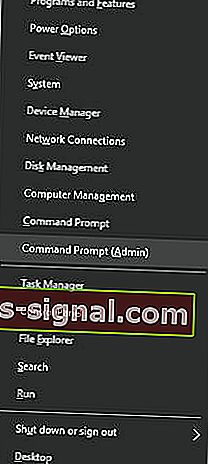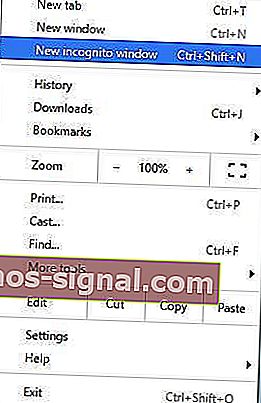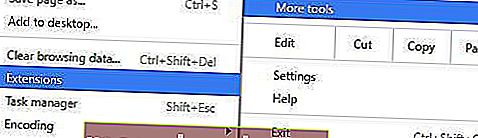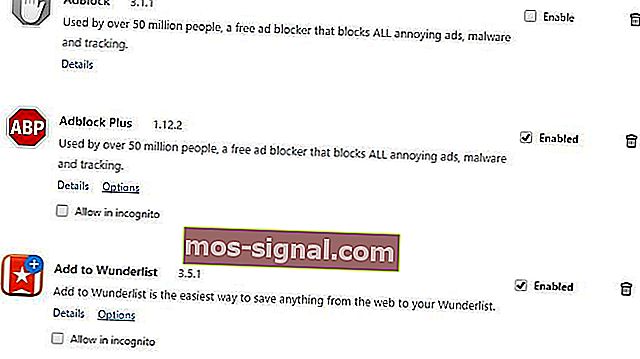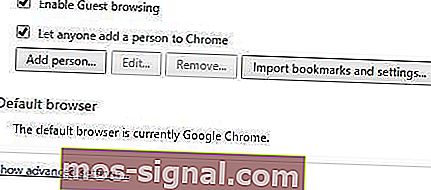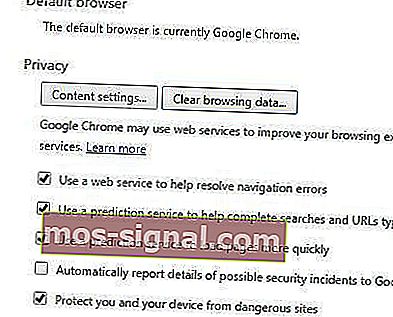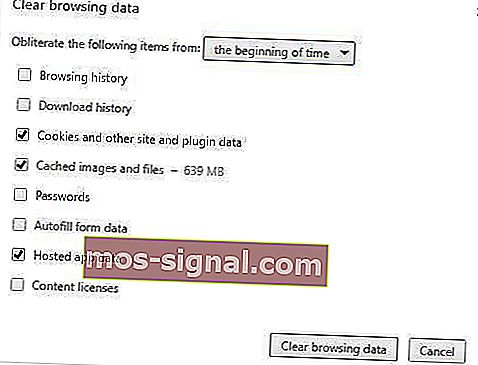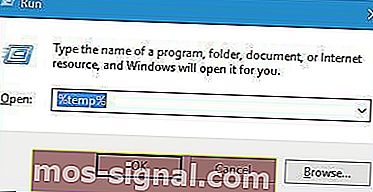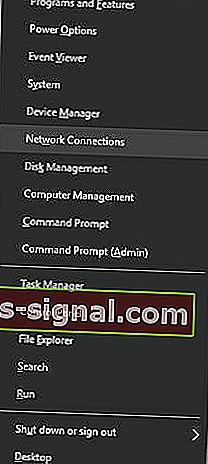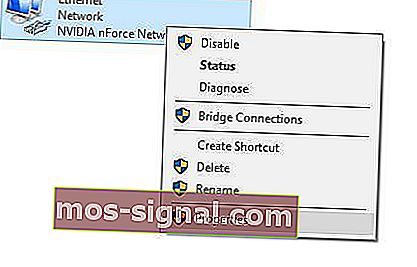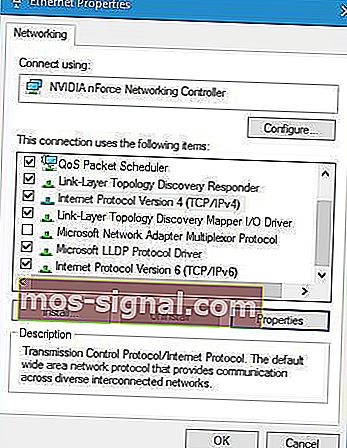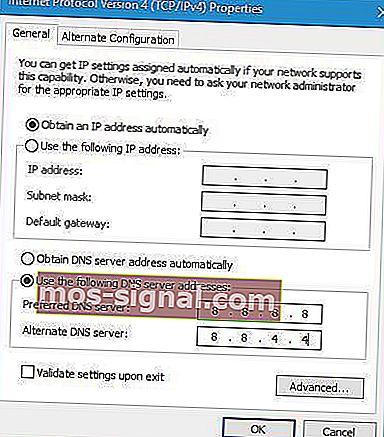נפתר: שגיאת Err_empty_response [Chrome, Windows 10]
- משתמשים דיווחו על שגיאת Err_empty_response בדפדפני האינטרנט שלהם, אך יש לנו הרבה פתרונות לפתור בעיה זו בהמשך.
- התדירות שבה אתה רואה את השגיאה עשויה להשתנות ממשתמש לאחר, אך בדרך כלל היא מופיעה לעתים קרובות יותר ב- Google Chrome.
- האם אתה מעוניין במידע נוסף על דפדפנים? כתבנו שפע מאמרים בסעיף הדפדפנים שלנו.
- אם אתה נתקל בשגיאות של Windows 10, עליך לעבור ישר לרכזת פתרון הבעיות של Windows 10.
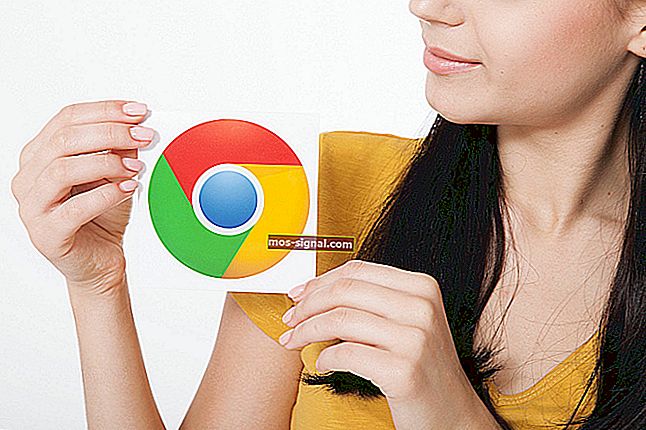
למשתמשי Windows 10 יש דפדפני אינטרנט שונים לגישה לאינטרנט, ולעיתים הם יכולים להיתקל בבעיות מסוימות.
משתמשים דיווחו על שגיאת Err_empty_response בדפדפני האינטרנט שלהם, אז בואו נראה כיצד לתקן אותה.
כיצד אוכל לתקן שגיאות תגובה ריקות ב- Windows 10?
1. השתמש בשורת הפקודה
- לחץ על מקש Windows + X כדי לפתוח את תפריט משתמש הכוח ובחר שורת פקודה (מנהל מערכת) .
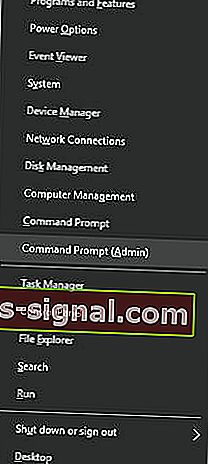
- כאשר שורת הפקודה נפתחת, הזן את הפקודות הבאות:
- ipconfig / שחרור
- ipconfig / הכל
- ipconfig / flushdns
- ipconfig / חידוש
- netsh int ip להגדיר dns
- איפוס של נטש ווינסוק
לאחר ביצוע כל הפקודות, סגור את שורת הפקודה והפעל מחדש את המחשב האישי.
כאשר המחשב שלך מופעל מחדש, הפעל את דפדפן האינטרנט שלך ובדוק אם בעיה זו נפתרה.
2. נסה דפדפן אחר

אם אתה מחפש דפדפן שאינו מושפע משגיאת Err_empty_response, אנו ממליצים על Opera
אופרה מתמקדת מאוד בפרטיות ובאבטחת המשתמשים והיא מציעה התאמה אישית ברמה גבוהה.
בניגוד לדפדפנים אחרים רעבים למשאבים, אופרה הרבה יותר מהירה מכיוון שהיא משתמשת פחות בזכרון RAM ובמעבד למרות שהיא מגיעה עם מגוון תכונות מובנות.
אם כבר מדברים על תכונות, דפדפן זה מוכן עם AdBlocker מובנה שיאיץ את מהירות טעינת הדף.
עלינו גם להזכיר נוכחות של VPN משולב בחינם ובלתי מוגבל אשר יגן על פרטיותך בכל עת.
אתה לא צריך לקחת את המילה שלנו על כל זה. פשוט הורידו אותו בחינם ונסו אותו!

אוֹפֵּרָה
תשכח משגיאת Err_empty_response או רבים אחרים שמטרידים אותך בדפדפן הנוכחי שלך. המעבר לאופרה יביא לך מהירות ואמינות בכל עת! קבל את זה בחינם בקר באתר3. נסה להשתמש במצב גלישה בסתר
- לחץ על כפתור התפריט בפינה השמאלית העליונה.
- בחר חלון גלישה בסתר חדש . לחלופין, תוכלו להשתמש בקיצור הדרך Ctrl + Shift + N.
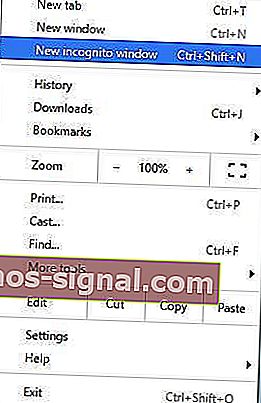
אם האתר פועל במצב גלישה בסתר, ייתכן שהבעיה נגרמת על ידי סיומת של צד שלישי.
4. השבת סיומות
- לחץ על כפתור התפריט ובחר כלים נוספים ואז תוספים .
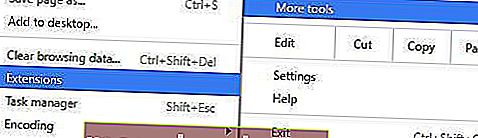
- לחץ על תיבת הסימון מופעלת כדי להשבית את התוסף הרצוי. חזור על שלב זה עבור כל התוספים המותקנים.
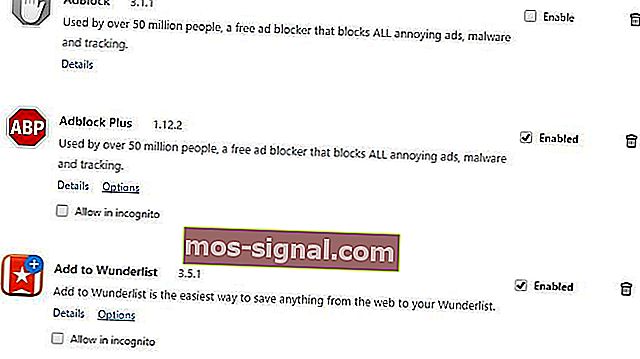
- הפעל מחדש את Chrome ובדוק אם הבעיה נפתרה.
- אם הבעיה לא מופיעה יותר, נסה להפעיל הרחבות אחת אחת עד שתמצא את הבעיה שגורמת להופעה זו.
5. השבת תוכנת VPN
 לדברי משתמשים, בעיות מסוג זה יכולות להופיע אם תוכנת VPN פועלת במחשב האישי שלך.
לדברי משתמשים, בעיות מסוג זה יכולות להופיע אם תוכנת VPN פועלת במחשב האישי שלך.
תוכנת VPN היא פתרון נהדר אם ברצונך להגן על פרטיותך באופן מקוון, אך לעיתים כלי VPN יכולים לגרום להופעה זו.
אם התקנת תוכנת VPN כלשהי, הקפד להשבית אותה או להסיר אותה ובדוק אם זה פותר את הבעיה.
6. נקה נתוני גלישה
- לחץ על כפתור התפריט בפינה השמאלית העליונה ובחר הגדרות .

- גלול לתחתית הדף ובחר הצג הגדרות מתקדמות .
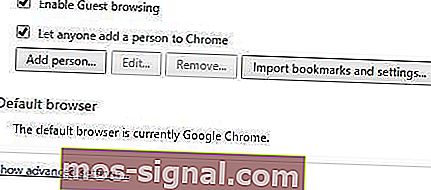
- במקטע פרטיות לחץ על כפתור נקה נתוני גלישה .
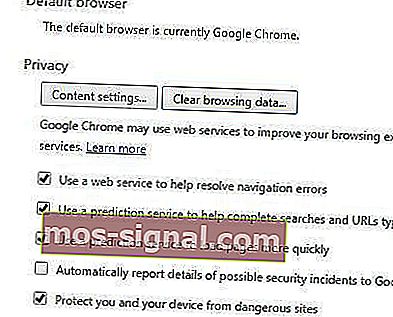
- ב מחק את הפריטים הבאים מהקטע בחר באפשרות התחלת הזמן .
- בדוק קובצי Cookie ונתונים אחרים של אתרים ותוספים, תמונות וקבצים שמורים ונתוני אפליקציה מתארחים .
- לחץ על כפתור נקה נתוני גלישה .
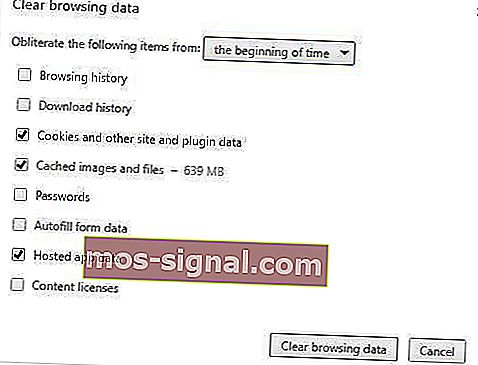
- הפעל מחדש את Chrome ובדוק אם הבעיה נפתרה.
7. נקה את תיקיית Temp
- לחץ על מקש Windows + R והזן % temp% . לחץ על Enter או לחץ על OK .
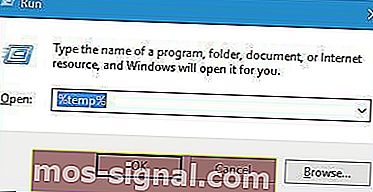
- מחק את כל הקבצים והתיקיות מתיקיית ה- temp.
8. נקה את זיכרון המטמון של Google Chrome
- פתח את Chrome והזן את chrome: // net-internals / # dns בשורת הכתובת.
- לחץ על כפתור נקה מטמון מארח .

- לאחר שתעשה זאת, הפעל מחדש את Chrome ובדוק אם הבעיה נפתרה.
9. שנה את ה- DNS שלך
- לחץ על מקש Windows + X ובחר חיבורי רשת .
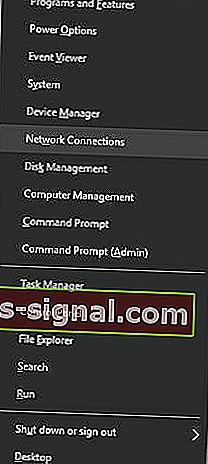
- אתר את החיבור שלך, לחץ עליו לחיצה ימנית ובחר מאפיינים .
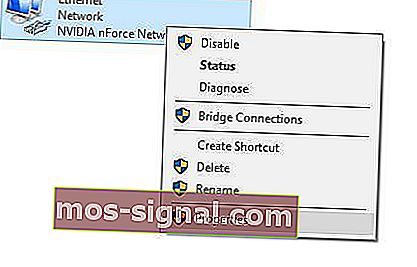
- בחר פרוטוקול אינטרנט גרסה 4 (TCP / IPv4) ולחץ על מאפיינים .
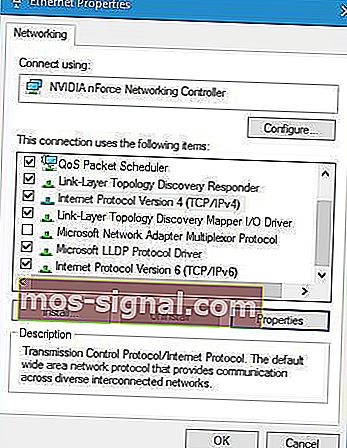
- בחר השתמש בכתובות שרת DNS הבאות והזן 8.8.8.8 כמו שרת DNS מועדף ו 8.8.4.4 כמו Alternate DNS בשרת (ניתן גם להשתמש 208.67.222.222 כפי מועדפת ו 208.67.220.220 כמו Alternate DNS server) .
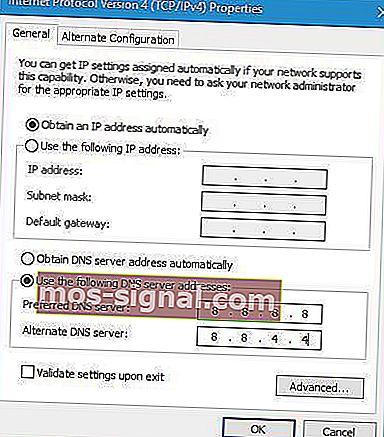
- שמור שינויים ובדוק אם הבעיה שלך נפתרה.
שגיאת Err_empty_response יכולה להיות בעייתית ולמנוע ממך גישה לאינטרנט, אך אנו מקווים שהצלחת לתקן זאת באמצעות אחד הפתרונות שלנו.
שאלות נפוצות: קרא עוד על שגיאת Err_empty_response
- מה הפירוש של תגובה Err_empty_?
שגיאה זו מופיעה בדרך כלל ב- Chrome כאשר אתה גולש באינטרנט והאתר שאתה מנסה לגשת אליו אינו מגיב. אם הדף אינו מגיב, עקוב אחר מדריך המומחים שלנו.
- האם Err_empty_response הוא בעיית אירוח או דפדפן?
זה יכול להיות מהדפדפן את הגדרות האינטרנט ואפילו את האירוח. למד כיצד לפתור בעיה זו באמצעות המדריך המצוין שלנו.
- האם טעות_התגובה_יעלם מעצמה?
למרבה הצער לא, אך התדירות שאתה רואה את השגיאה עשויה להשתנות ממשתמש לאחר. זו בעיה שמופיעה בדרך כלל בגוגל כרום, אז הנה מדריך שימושי מאוד לתיקון Chrome.
הערת עורך: פוסט זה פורסם במקור בספטמבר 2016 ומאז שופץ ועודכן ביולי 2020 לרעננות, דיוק ומקיף.